
Мастер Ико - удобная и функциональная замена стандартному мастеру смены значка папки windows.
Основное отличие - возможность обрабатывать одновременно несколько папок (значительно ускоряет работу), менять значок, фон, шрифт и другое. В архиве с программой - подборка из значков.
Как видно из названия, Мастер работает со значками, прозванными в народе иконками.
Пользоваться ей удобнее чем стандартным мастером windows, будь у вас одна папка, или тысяча. Плюс ко всему - вместе с ним идёт большая коллекция самых разнообразных значков.
Функции:
Смена значков папок
Смена фона (только winXP, более новые ОС это не поддерживают)
Смена шрифта внутри папки
Установка всплывающей подсказки (появляется при наведении мышки)
Замена стандартного значка всех папок (стандартного жёлтенького на любой другой)
И ещё кой-какие мелочи. Совместимость: XP/Vista/7/8
Как пользоваться?
Пользоваться программой следует так, как подсказывает вам интуиция.![]()
Однако, если интуиция взяла отпуск, мы ниже разберём несколько типичных ситуаций.
Как поменять значок
1) Самый простой способ разукрасить папку – перетаскивание. Вы берите одну, или несколько папок и перетащите в окно программы

Вы также можете нажать на папку правой кнопкой мыши и выбрать пункт Разукрасить. Конечно, сначала нужно включить эту функцию в программе, как показано на рисунке, иначе пункта в меню не будет.

2) После того как папки появились в списке, можно настраивать их внешний вид.
Мастер Ико может сотворить из обычной папки следующее:
- Папку. Да, просто папку. То есть вернуть ей изначальный вид и предназначение.
- Красивую папку. Папку с нестандартным значком. И шрифтом. И фоном. И… вашей всплывающей подсказкой))
- Корзину. Не удивляйтесь – папка останется папкой, и данные никуда не испарятся, просто, войдя в неё, пользователь увидит содержимое своей, извиняюсь, корзины. Вот. Неплохой способ спрятать что-нибудь, не так ли? Поэтому большинство вирусов и прочей нечисти любят маскировать себя вот под такие корзинки – весьма эффективно. Если вы когда-нибудь увидите на своей флешке корзину – знайте, её создал Вирь. Превратить такую корзину в обычную папку – дело нескольких кликов, Мастер вам в этом поможет.
Он также поможет открыть доступ к вашей настоящей корзине, которая обычно находится здесь: C:\RECYCLER.
Можете заглянуть в неё, для интересу, сделав на время обычной папкой
- Компьютер. Ещё один вариант маскировки, как и с корзиной, только на этот раз папка превращается в Мой компьютер. Самый настоящий! Можно зайти туда и пощёлкать по дискам - всё работает!
3) Выберите – во что же вы хотите превратить свои папки. Используйте соответствующие кнопки-картинки. Если выбран вариант Папка, Корзина, или Мой компьютер, то на этом можно закончить. Жмём Применить и смотрим на результат. Если же выбран вариант Красивая папка - продолжаем....
4) Вместе с программой идёт большая коллекция значков они разбиты по группам. Посмотреть их можно кнопкой Коллекция. Поэтому на каждом компьютере есть набор стандартных значков, их можно посмотреть кнопкой Shell32.dll. Папка, которой вы подарите такой значок, будет хорошо выглядеть на любом компьютере. Выбираем значок и переходим к следующему пункту.
5) Цвет текста. Цвет, которым рисуется содержимое выбранной папки. Не думаю, что здесь могут возникнуть какие-нибудь затруднения – кнопка всего одна.
6) Подложка. Позволяет заменить фон внутри папки. Очень стильно, но работает, к сожалению, только на XP. Для фона вы можете выбрать картинку или фотку форматов jpg, bmp, ico или png. Gif тоже можно выбрать, однако в программе пока он отображаться не будет.
Вот пример нестандартной папки:

Как видите – ярко, аляписто и совершенно непрактично. Поэтому старайтесь использовать мягкие и светлые тона (контрастные к используемому шрифту).
7)Вот, в общем-то и всё. Ах да! – всплывающая подсказка!
Можете вписать туда текст, отныне он жёлтым флагом будет гордо реять над… под мышкой, неся людям Истинное Знание о предназначении содержимого и его владельце. О как!![]()

Как поменять значок вообще всех папок на компе
1)Выберите понравившийся значок
2)Нажмите Заменить стандартный значок windows и согласитесь с тем, что у вас спросят.
3)Чтобы увидеть изменения, нажмите Обновить окна. Экран несколько раз обновится - не пугайтесь, так и должно быть.
Как добавить в программу свой значок
Можете воспользоваться кнопкой Обзор, а можете просто скопировать значок или библиотеку значков в папку Значки. Тогда, они попадут в меню, вызываемое кнопкой Коллекция. Ещё вариант – перетащить значок в окно программы. Она примет файлы с расширениями ico, bmp, exe (программы), dll, icl, scr (скринсейверы), cpl… в общем – всё что может (или не может) содержать в себе иконку. Для примера, перетащите какую-нить красивую программульку, посмотрите...
Конечно, у программы есть ещё несколько полезностей, несколько кнопочек и галочек, но любопытный, думаю, разберётся в них сам. А нелюбопытному они зачем?![]()
размер: 46,9 МБ
пример работы с программой

 Вход
Вход Регистрация
Регистрация













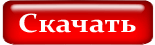

 Наверх
Наверх



